Поправка: „Грешка аудио рендерера: Поново покрените рачунар“
Мисцелланеа / / November 28, 2021
Још је један радни дан, скролујете кроз Инстаграм фид и лудујете од слатких паса и слике мачака и изненада ИоуТубе обавештење које вас упозорава о новом отпремању од вашег омиљеног креатора стиже. Да бисте уживали у свеже отпремљеном ремек делу у његовом највећем сјају, скочите на свој десктоп рачунар, учитајте ИоуТубе у жељени прегледач и кликните на сличицу видеа. Али уместо видео снимка, дочекује вас „Грешка аудио рендерера. Поново покрените рачунар’ порука. Како депресивно, зар не? Пребацујете се на други веб претраживач само да бисте пронашли исту поруку о грешци која вас прати. Како се испоставило, са грешком Аудио Рендерер-а често се сусрећу корисници Виндовс-а, без обзира на њихову верзију Виндовс-а и на свим веб претраживачима (Цхроме, Фирефок, Опера, Едге).
На основу корисничких извештаја, грешка аудио рендерера обично је узрокована неисправним аудио драјверима. Драјвери могу бити оштећени, застарели или једноставно имају квар. За неке кориснике, грешка на матичној плочи такође може да изазове проблем док је грешка у БИОС узрокује проблем Аудио Рендерер-а на већини Делл рачунара. Грешка се такође често среће када се користи Цубасе, програм за производњу музике. У зависности од вашег система и ситуације у којој је грешка наишла, решење се разликује за сваког од њих. У овом чланку смо објаснили сва позната решења за решавање грешке Аудио Рендерер-а у оперативном систему Виндовс 10.
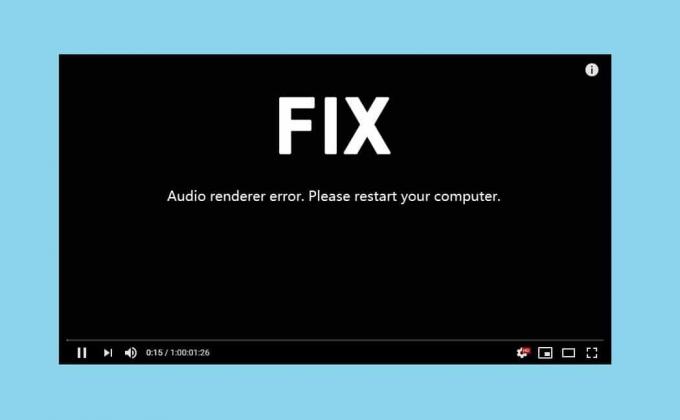
Садржај
- Поправка: „Грешка аудио рендерера: Поново покрените рачунар“
- 5 начина да поправите грешку аудио рендерера у оперативном систему Виндовс 10
- 1. метод: Покрените алатку за решавање проблема са звуком
- Метод 2: Онемогућите и омогућите аудио уређај
- Метод 3: Деинсталирајте аудио драјвере
- Метод 4: Промените брзину узорковања звука и дубину битова
- Метод 5: Ажурирајте БИОС (за кориснике компаније Делл)
Поправка: „Грешка аудио рендерера: Поново покрените рачунар“
Пре него што пређемо на било која напредна/дуга решења, хајде да се придржавамо поруке о грешци и поново покренемо наше рачунаре. Да, може изгледати тривијално, али поновно покретање система помаже да се поправе све привремене грешке са драјверима и позадинским процесима. Мада, ово је само привремено решење. Можда ће решити проблем за неколико срећника, док би други могли да уживају у звуку само неколико секунди пре него што се грешка врати да их прогања. Још једно привремено решење је да једноставно искључите и поново укључите слушалице. За разлику од поновног покретања рачунара које ради само неколико секунди, искључивање слушалица ће вам вероватно проћи кроз целу сесију пре него што се поново појави грешка рендерера.
После неколико покушаја, вероватно ћете се заситити извршавања привремених решења. Дакле, када будете имали више времена на располагању, покушајте да покренете изворни алат за решавање проблема са звуком и поправите управљачке програме. Корисници Делл рачунара могу трајно да реше грешку рендерера ажурирањем свог БИОС-а, док корисници Цубасе-а морају да промене брзину узорковања звука и дубину битова.
5 начина да поправите грешку аудио рендерера у оперативном систему Виндовс 10
1. метод: Покрените алатку за решавање проблема са звуком
Виндовс има уграђене алатке за решавање проблема за решавање мноштва проблема. Алати за решавање проблема су прилично корисни ако је проблем узрокован нечим што су програмери већ свесни и стога су програмирали стратегије поправке у алатима за решавање проблема. Мицрософт такође програмира у поступцима поправке за најчешће наилазеће грешке. Да бисте покренули алатку за решавање проблема са звуком –
1. Лансирање Виндовс подешавања притиском Виндовс тастер + И затим кликните на Ажурирање и безбедност.

2. Користећи мени за навигацију на левом окну, пређите на Решавање проблема страница са подешавањима. Исту можете отворити и куцањем мс-сеттингс: решавање проблема у Покрени командни оквир притиском Виндовс тастер + Р.
3. На десном панелу кликните на Додатни алати за решавање проблема.
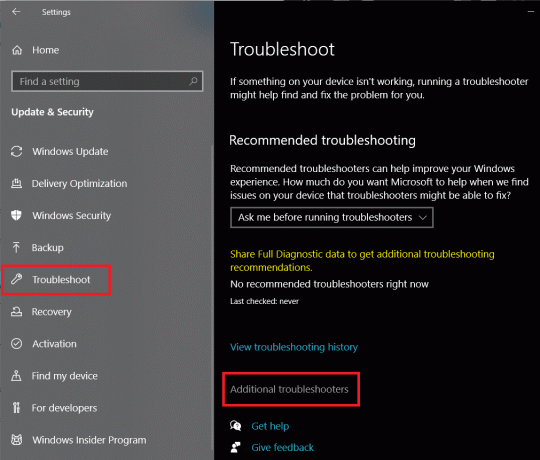
4. У одељку Покрени се и покрени, кликните на Репродукција звука да бисте тада видели доступне опције Кликните на Покрените алатку за решавање проблема дугме да бисте започели процес решавања проблема.

5. Након скенирања управљачких програма и аудио сервиса, од вас ће се тражити да то урадите изаберите уређај за решавање проблема. Изаберите ону на којој сте наишли на грешку аудио рендерера и кликните на Следећи наставиће се.
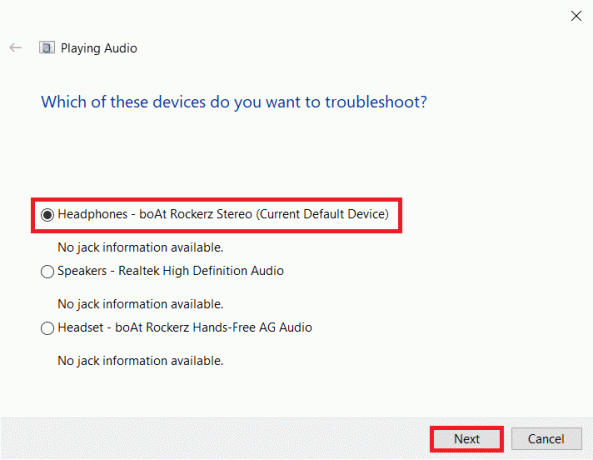
6. Процес решавања проблема може потрајати неколико минута. Ако алат за решавање проблема заиста пронађе проблеме са уређајем, једноставно пратите упутства на екрану да бисте их поправили.
7. Када алатка за решавање проблема открије и поправи све проблеме са аудио уређајем, поново покрените рачунар и проверите да ли грешка рендерера преовладава.
Метод 2: Онемогућите и омогућите аудио уређај
Слично као код поновног покретања рачунара, корисници су такође решили проблем тако што су поједноставили поновно покретање свог аудио адаптера. Поново, поновно покретање поправља све привремене проблеме са драјверима уређаја и освежава неисправну инстанцу.
1. Десни клик на Старт мени дугме да бисте отворили мени Повер Усер и изаберите Менаџер уређаја из њега.
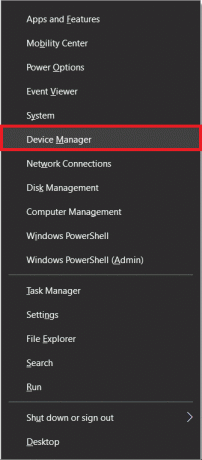
2. Проширити Контролери звука, видеа и игара двоструким кликом на етикету или на стрелицу затим Десни клик на прву ставку и изаберите Онемогућите уређај од опција које следе.
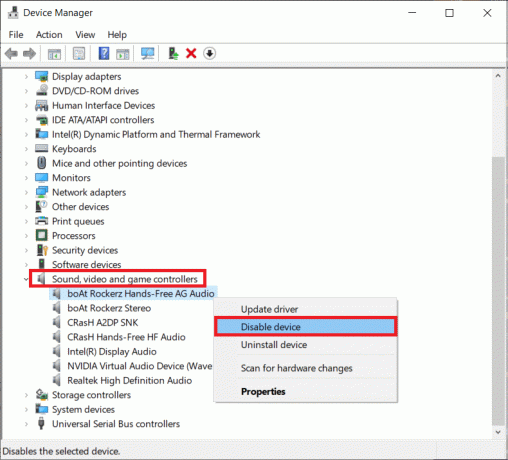
3. Поновите горњи корак за све наведене аудио уређаје.
4. После чекања минут или два, Епоново омогућите све аудио уређаје.
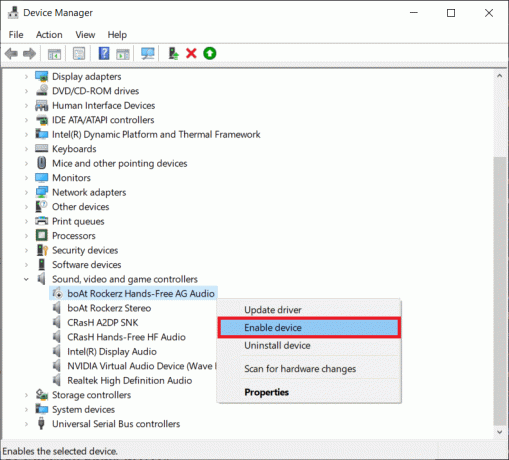
Такође прочитајте:Решите неподржане проблеме са аудио-видео кодеком на Андроид-у
Метод 3: Деинсталирајте аудио драјвере
Најчешћи кривац за грешку аудио рендерера су оштећени драјвери. Користећи Управљач уређајима, можемо да се вратимо на претходну верзију аудио драјвера и проверимо да ли то решава проблем. Ако то не успије, оштећени управљачки програми се могу потпуно деинсталирати и замијенити најновијом верзијом без грешака. Такође, ажурирање аудио драјвера би требало да исправи грешку рендерера за већину корисника.
1. Лансирање Менаџер уређаја и проширити Поново контролери звука, видеа и игара (погледајте кораке 1 и 2 претходне методе).
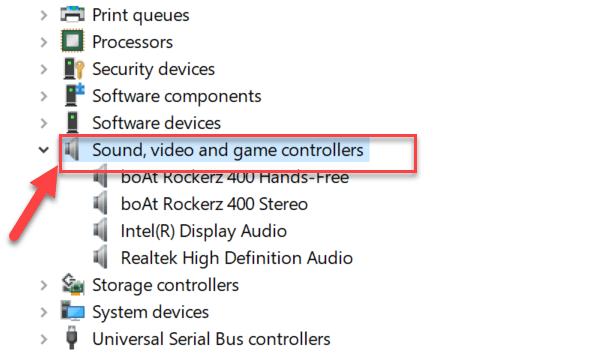
2. Дупли клик на аудио картици да бисте отворили Својства Прозор.
3. Пређите на Возач картицу и кликните на Ролл Бацк драјвер да бисте се вратили на претходну верзију драјвера (ако је доступна) или Деинсталирајте уређај да бисте их потпуно уклонили (пробајте прво да вратите назад, а затим да деинсталирате). Потврдите све искачуће поруке које примите.
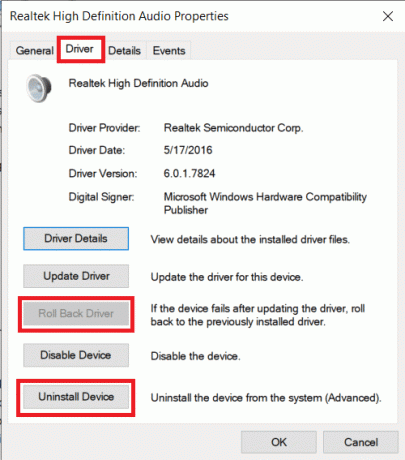
4. Ако одлучите да деинсталирате аудио драјвере, једноставно поново покрените рачунар да би их Виндовс аутоматски инсталирао. Можете преузети ствари у своје руке и ручно преузети најновије драјвере са веб локације произвођача и сами их инсталирати. Програми трећих страна попутДривер Боостер такође се може користити.
Метод 4: Промените брзину узорковања звука и дубину битова
Ако наилазите на грешку рендерера само када је Цубасе прозор активан, мораћете да ускладите стопе узорковања за Виндовс драјвере звука и АСИО драјвери. Различите стопе узорковања звука изазивају конфликт током репродукције и изазивају грешку рендерера.
1. Кликните десним тастером миша на икону звучника у Трака задатака и бирај Звуци из следећег менија са опцијама. Икона звучника може бити скривена и може се видети кликом на нагоре окренуту 'Прикажи скривене иконе' стрелац.
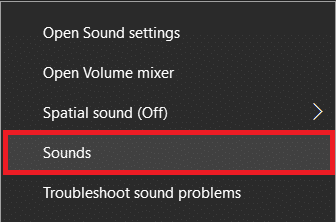
2. На Репродукција картица, изаберите аудио уређај на којој се јавља грешка и кликните на Својства дугме.
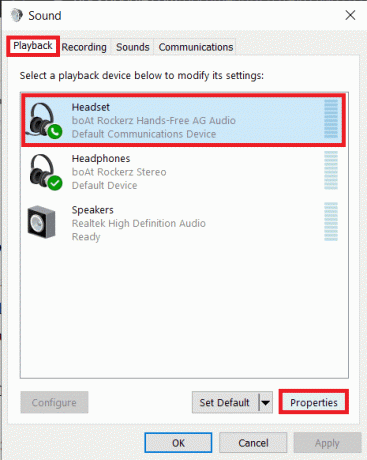
3. Пређите на Напредно картицу следећег прозора са својствима и изаберите 16 бита, 44100 Хз као што је Подразумевани формат (или било коју жељену брзину узорковања) из падајућег менија.
4. Кликните на Применити да сачувате промене и затим укључите У реду да изађете.
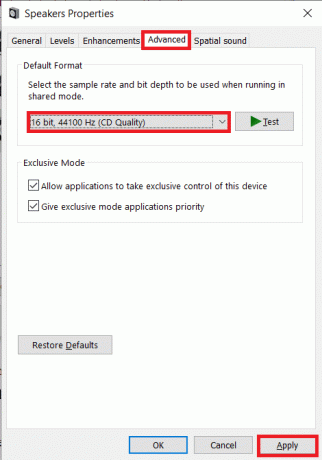
5. Идемо даље, отворите Подешавања АСИО драјвера Прозор и пребаците се на Аудио таб.
6. У горњем десном углу, подесите Брзина узорковања (Хз) до 44100 (или вредност постављена у кораку 3). Поново покрените рачунар да промене ступе на снагу.
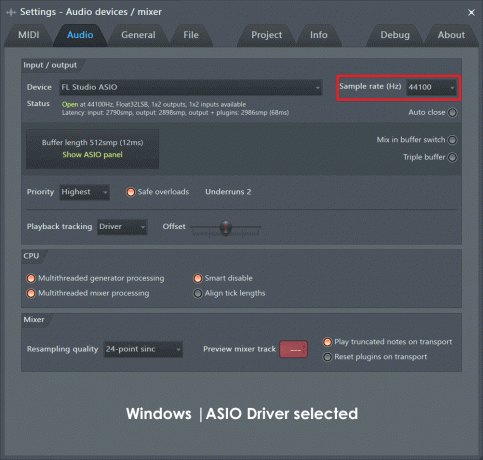
Метод 5: Ажурирајте БИОС (за кориснике компаније Делл)
Ако сте корисник компаније Делл, горња решења се можда неће показати плодоносним. Бројни корисници Делл рачунара су пријавили да грешка у одређеној верзији БИОС софтвера узрокује грешку Аудио Рендерер-а и стога се проблем може решити само ажурирањем софтвера. Сада, ажурирање БИОС-а може бити незгодно и обичном кориснику изгледа као моћан задатак. Овде идемо ми и наш водич Шта је БИОС и како га ажурирати? долази у. Такође можете погледати изузетно детаљан званични водич и поучан видео за исти на Делл БИОС ажурирања.
Напомена: Пре него што започнете процес ажурирања БИОС-а, обавезно направите резервну копију свих важних података, напуните батерија лаптопа на најмање 50%, искључите спољне уређаје као што су хард диск, УСБ драјв, штампачи, итд. да бисте избегли трајно оштећење система.
Препоручено:
- Поправите високу потрошњу ЦПУ-а за изолацију графикона Виндовс аудио уређаја
- Поправите проблеме са отварањем клијента Леагуе Оф Легендс
- 3 начина за уклањање звука са видеа у оперативном систему Виндовс 10
- Омогућите или онемогућите налог администратора на екрану за пријаву у оперативном систему Виндовс 10
Као и увек, обавестите нас које од горе наведених решења вам је помогло да решите досадну грешку Аудио Рендерер-а и за додатну помоћ по том питању, повежите се с нама у одељку за коментаре испод.



